> 知识
win10笔记本搜索不到自家的wifi怎么办
1、在开始菜单重启电脑。
win10笔记本搜索不到自家的wifi怎么办 2、重启电脑后,依次点开始菜单--设置。
win10笔记本搜索不到自家的wifi怎么办 3、在设置里找到并点击“网络和internet”。
win10笔记本搜索不到自家的wifi怎么办 4、找到并点击“以太网”选项。
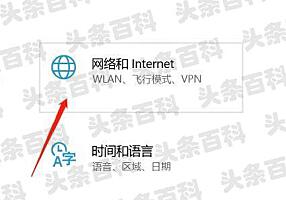
win10笔记本搜索不到自家的wifi怎么办 5、点击网络共享中心。
win10笔记本搜索不到自家的wifi怎么办 6、点击“问题疑难解答”选项。
7、找到并点击“网络适配器”。
win10笔记本搜索不到自家的wifi怎么办 8、点击“下一步”。
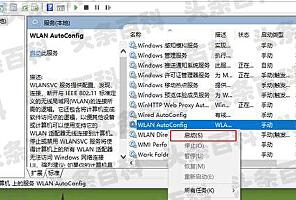
win10笔记本搜索不到自家的wifi怎么办 9、先点“wlan”然后点“下一步”。
win10笔记本搜索不到自家的wifi怎么办 10、在电脑右下角点开wifi,就能找到自家的网络啦。
win10笔记本搜索不到自家的wifi怎么办 其实,这种情况是由于路由器的无线信道问题造成的。一般情况下,路由器wifi设置里面无线信道默认选择的是“自动”,问题就应该出现在这里,按照上面的方法去解决就可以了。